
Metode 1: Hovedmenuen i programmet
Oftest udføres McAfee Antivirus Control via hovedmenuen, hvor der er flere kontakter til at påvirke programmets aktivitet. Vi vil håndtere, hvilke funktioner der kan slukkes gennem hovedvinduet.
- Kør antivirusen og åbn fanen PC Protection. Til venstre vil du se blokken "Beskyttelse af din pc fra hackere og trusler", og nedenunder er en liste over aktive ingredienser. Klik på det ønskede emne for at fortsætte til kontrol.
- Vi valgte et real-time check værktøj ved at klikke på hans navn i det foregående afsnit. Et nyt vindue åbnet, hvor du skal klikke på "Sluk".
- Udvid rullemenuen og vælg, hvorefter du vil genoptage kontrollen. Det kan være både 15 minutter og mangel på timer, men så skal værktøjet medtage dig selv gennem samme menu.
- Bekræft afbrydelsen ved at klikke på den tilsvarende knap.
- I interaktionsvinduet med komponenten vil du se en meddelelse om sin frakobling, og når som helst kan du klikke på "Aktiver" for at aktivere driftstilstanden igen.
- Derudover bemærker vi fanen "Privacy", hvor der er en komponent kaldet "Beskyttelse mod uønsket mail". Dens nedlukning opstår, ligesom det blev vist ovenfor.

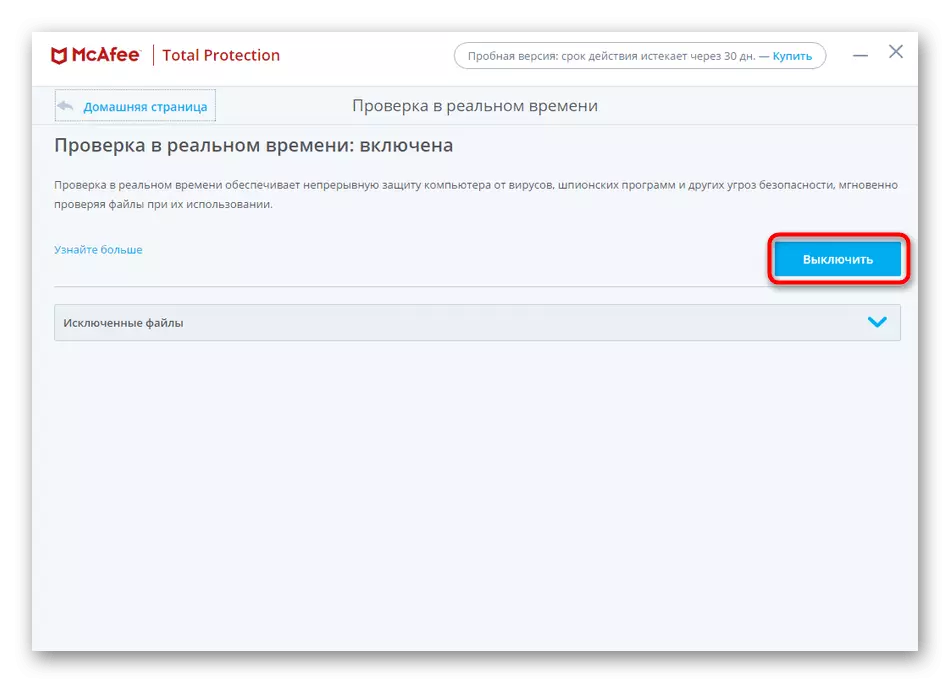


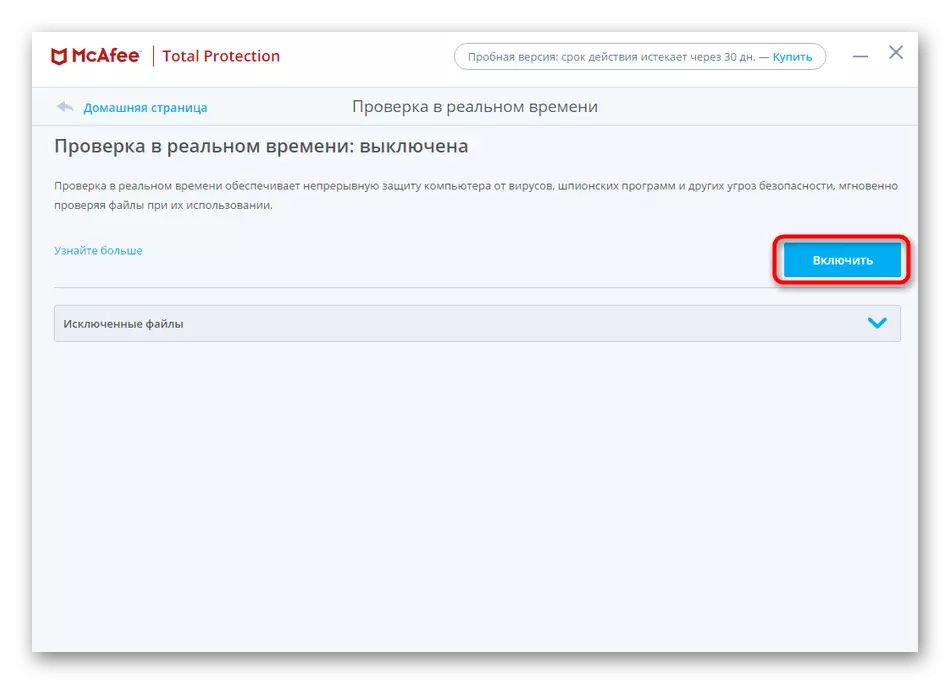

I versionen af McAfee var disse alle komponenter, hvis frakobling udføres gennem deres faner. Hvis der vises yderligere værktøjer i de følgende versioner, skal du kigge efter dem og deaktivere det lige som vist i den foregående instruktion.
Metode 2: McAfee parametre
McAfee har en separat menu kaldet "parametre", hvor forskellige softwareindstillinger indsamles. Med det kan du også kontrollere beskyttelseselementer ved at slukke dem og aktivere. I det er de vist uden undtagelse, derfor med søgningen efter de nødvendige problemer, bør der ikke være nogen problemer.
- Til højre i hovedvinduet skal du klikke på ikonet i form af et gear for at åbne vinduet i vinduet.
- Kig på pc-beskyttelsesenheden, hvor alle de nødvendige sikkerhedskomponenter er placeret. Her kan straks ses, i hvilken tilstand de er, og klik på en af rækkerne bevæger sig til kontrolvinduet.
- Der er kun for at slukke for det ønskede element gennem "OFF" -knappen.
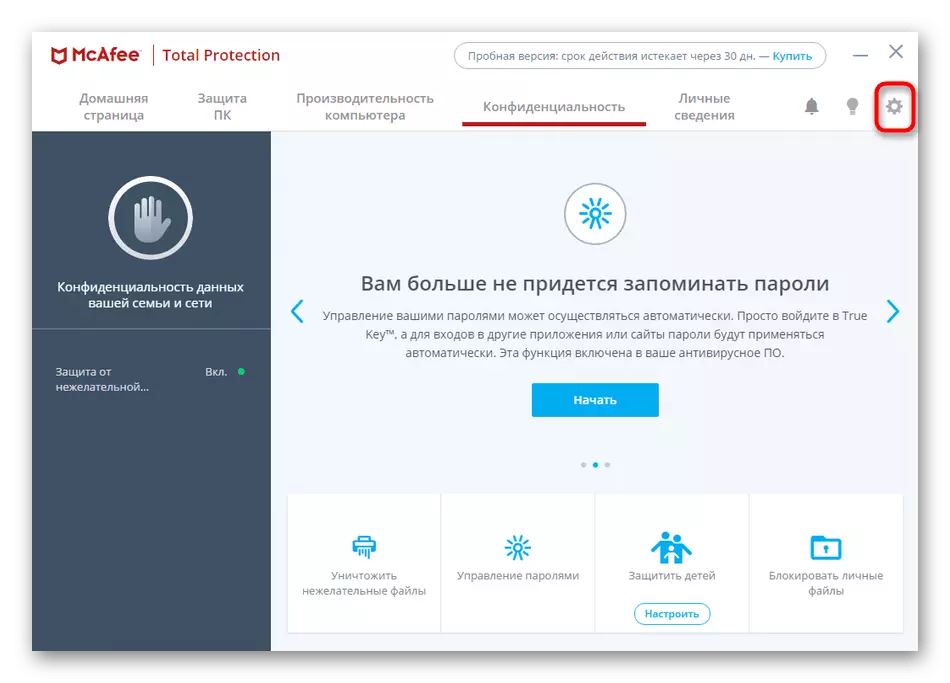


Metode 3: Anti-virusikon på proceslinjen
Besidderne af andre antivirus fra tredjepartsudviklere er kendt for situationen, når du kan deaktivere beskyttelse gennem ikonet i bakken. For at gøre dette kaldes kontekstmenuen, og tiden er valgt, hvor sikkerhedsværktøjerne er deaktiveret. I McAfee virker det lidt anderledes.
- Udvid panelet med alle ikoner på proceslinjen og klik på McAfee-ikonet Højreklik.
- I vinduet, der vises, skal du hover markøren for at "ændre indstillinger" og vælge komponenten, redigering af aktiviteten, som du vil producere.
- Kontrolmenuen fungerer, hvor du vil bruge "slukke" for at deaktivere beskyttelsen.
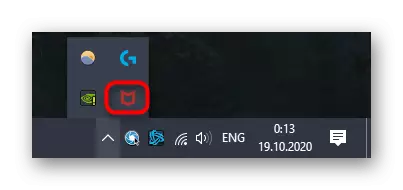


Hvis du pludselig i fremtiden beslutter, at brugen af antivirus ikke længere ønsker at bruge og holde det i en frakoblet tilstand, er det også ikke en mulighed, vær opmærksom på en anden manual på vores hjemmeside, hvor flere tilgængelige metoder til afinstallation af software er skrevet i detalje.
Læs mere: Fjern McAfee anti-virusbeskyttelse fuldt ud
